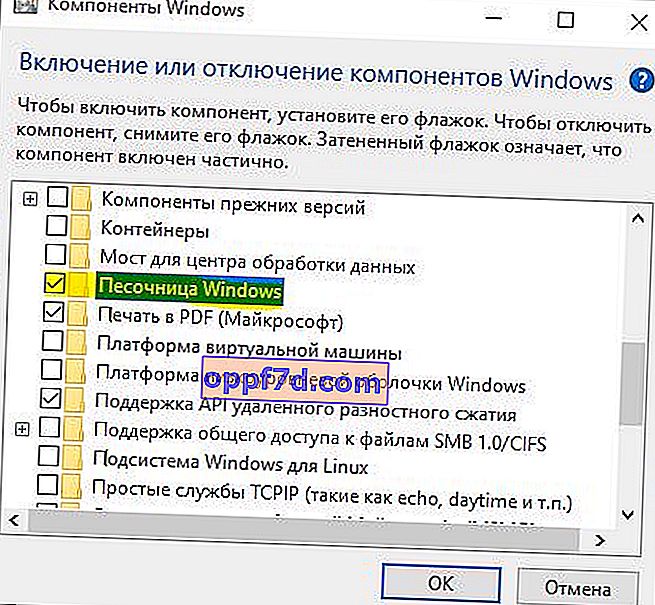Windows Sandbox es una nueva característica de Windows 10 que ayuda a los usuarios a ejecutar aplicaciones que no son de confianza en un entorno virtual. Esta función le permite ejecutar de forma segura aplicaciones desconocidas de forma aislada. Un programa que se ejecuta en Windows Sandbox no puede afectar de ninguna manera al host o al sistema operativo o los datos de Windows. Cuando cierre Sandbox, Windows 10 eliminará automáticamente la aplicación y sus datos de su PC. Windows Sandbox es como ejecutar otra copia de Windows 10 en una máquina virtual en su PC con Windows 10, pero la única diferencia es que la función está integrada en Windows 10 y los cambios no se guardan cuando sale de la zona de pruebas. Actualmente, esta función solo está disponible en las ediciones Pro y Enterprise de Windows 10. La función Windows Sandbox está desactivada de forma predeterminada.Si desea habilitar Windows Sandbox o deshabilitarlo después de algún uso, puede hacerlo en Componentes de Windows.
Windows Sandbox está presente en 18305 (versión 1903) y versiones posteriores solo para Windows 10. Requiere al menos 4 GB de RAM, 1 GB de espacio libre en disco y capacidades de virtualización habilitadas en BIOS.
Habilitar la virtualización en BIOS
Primero, debe asegurarse de que la virtualización esté habilitada. Para hacer esto, abra el Administrador de tareas presionando la combinación de teclas Ctrl + Shift + Esc. A continuación, vaya a la pestaña "Rendimiento", y en la parte inferior de la columna " Virtualización ", debería estar habilitado .
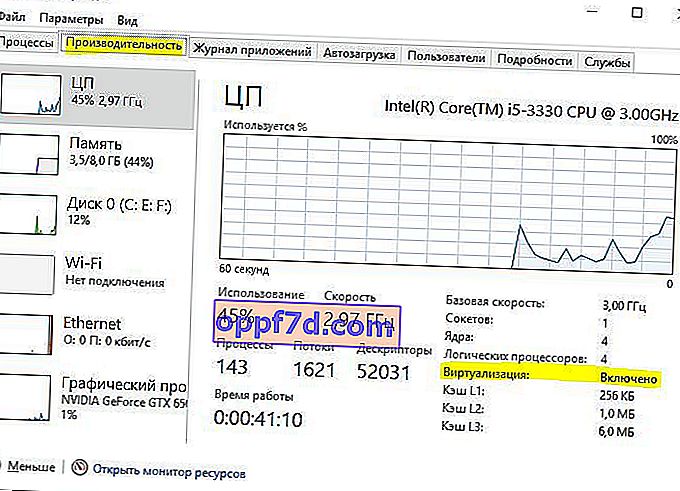
Si su virtualización está deshabilitada, vaya al BIOS y habilítelo. En mi caso, entré en BIOS y fui a Avanzado > Configuración de CPU > Tecnología de virtualización Intel y habilitado .
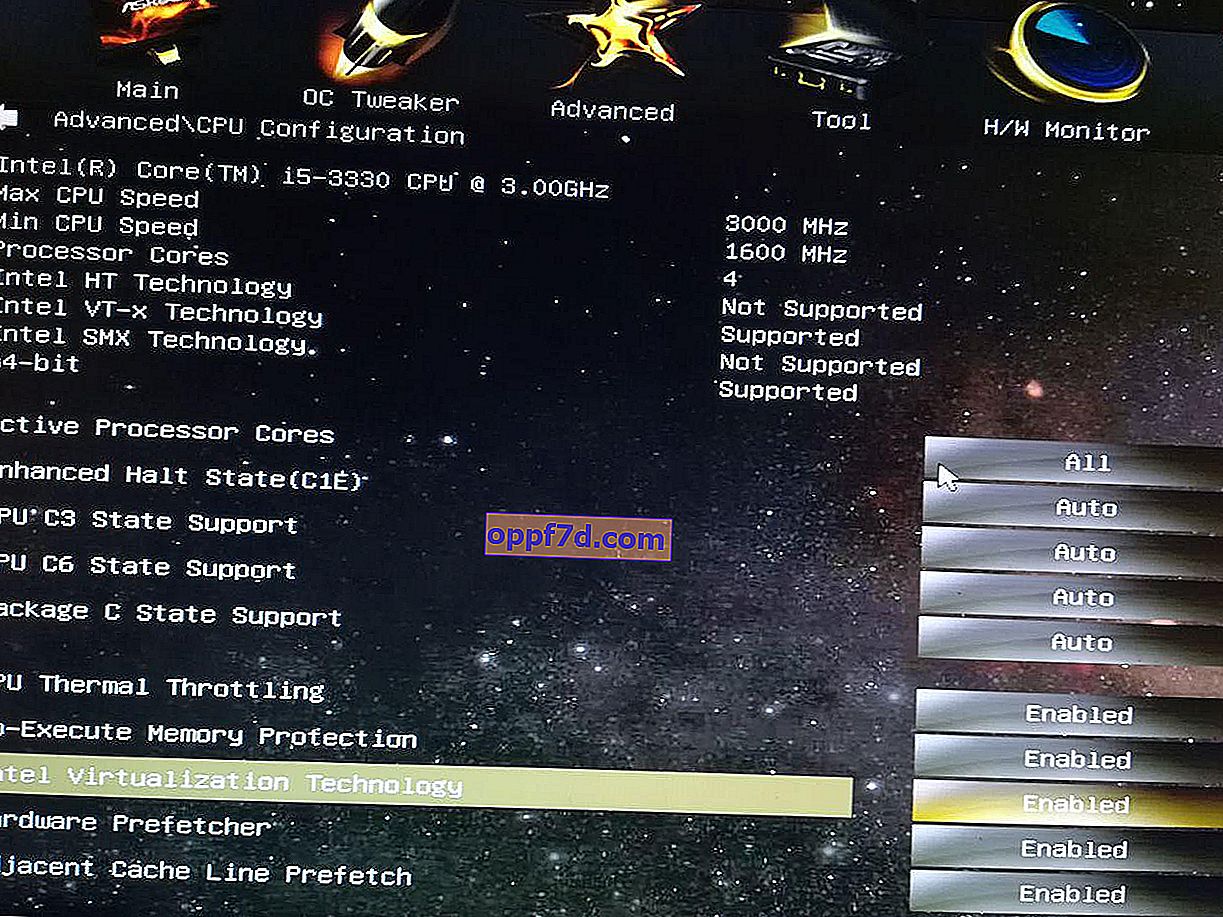
Habilitar o deshabilitar el Sandbox de Windows 10
Presione la combinación de teclas Win + R e ingrese Appwiz.cpl para abrir Programas y características. A continuación, a la izquierda, haga clic en " Activar o desactivar las funciones de Windows " .
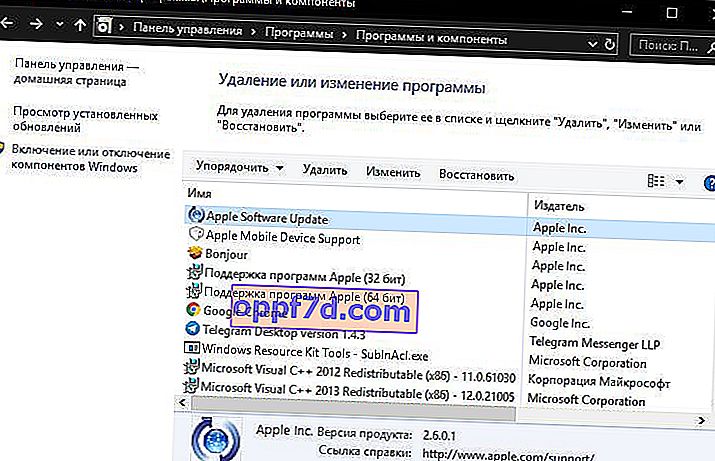
Busque aquí la entrada Windows Sandbox . Para habilitar la función Sandbox, seleccione Windows Sandbox y haga clic en Aceptar. Reinicie su computadora si es necesario. Para deshabilitar la caja de arena, desmarque la casilla junto a ella y haga clic en Aceptar.